vmware fusion7虛擬機安裝win10圖文教程來啦~蘋果用戶們想要體驗win10,就可以使用MAC版Vmware Fusion7虛擬機工具在蘋果電腦上安裝windows 10操作系統了,具體怎麼安裝呢?下面就和小編一起去看下安裝教程吧。
vmware fusion7虛擬機安裝win10教程:
1.首先下載 Vmware Fusion 7
2.點擊添加新的虛擬機:
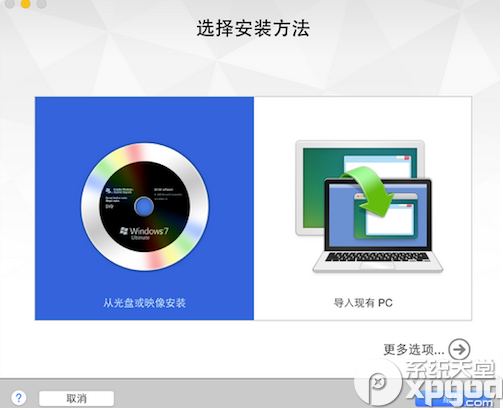
3.點擊選擇要安裝的虛擬機文件:
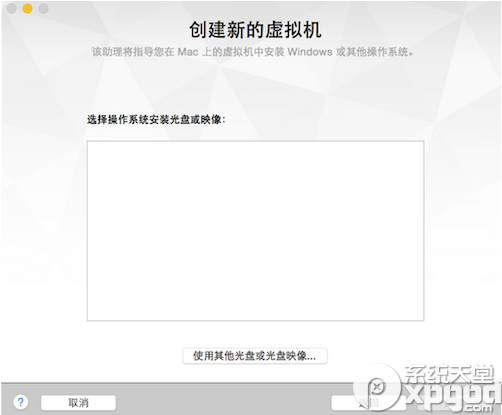
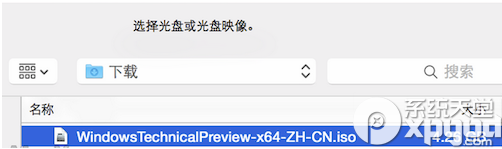
4.創建虛擬機, 點擊繼續:
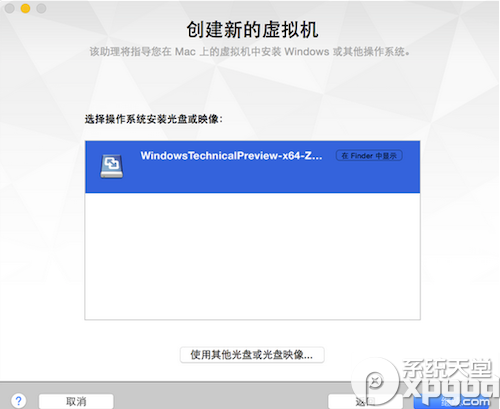
5.選擇適用環境為 Windows 8 x64 即可. 如果你當時你使用的是更高版本的 VM 應該會有 win 10的選項, 但是這個選擇並不會影響具體的使用。
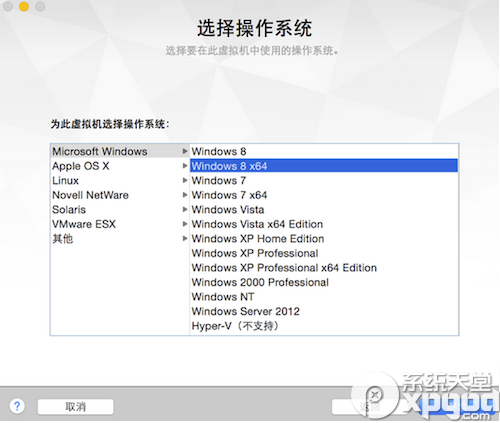
6.完成配置後開始安裝:
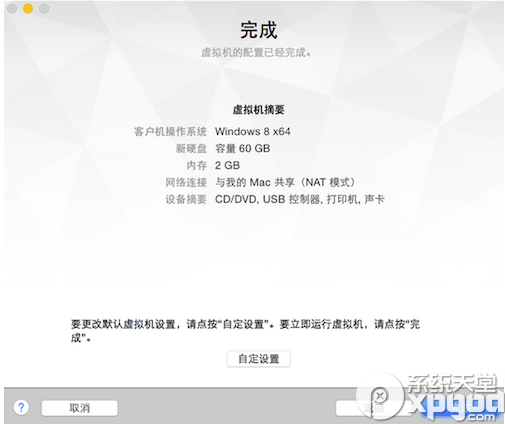
7.選擇虛擬機文件存儲在磁盤上的位置:
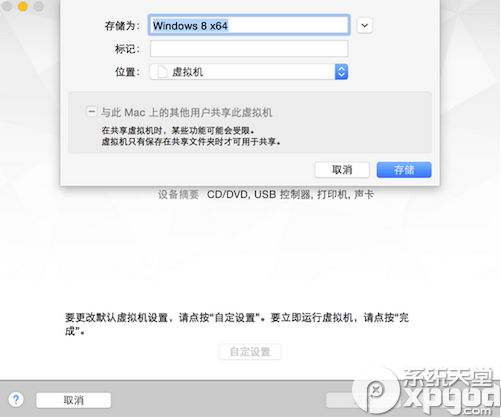
8.等待安裝即可
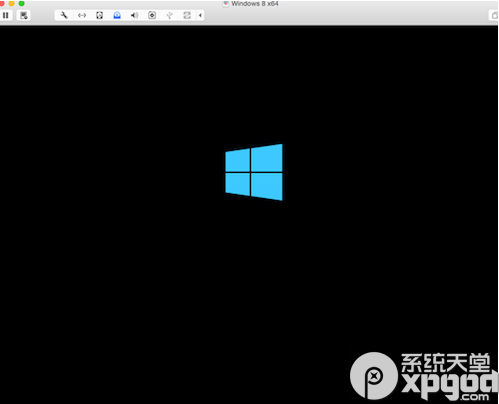
小編提醒:記得安裝 Vmware Tools , 類似於 windows 的驅動, 會增加很多功能比如跨屏幕拖拽文件等,與顯示器分辨率適配。